假期轉眼即逝,回到單位或者學校,打開電腦開始工作或學習的小伙伴是不是覺得沒啥變化?錯!其實變化在假期已經發生了,Win11已經正式發布,幾種安裝方式也準備好了,就等你來選啦。
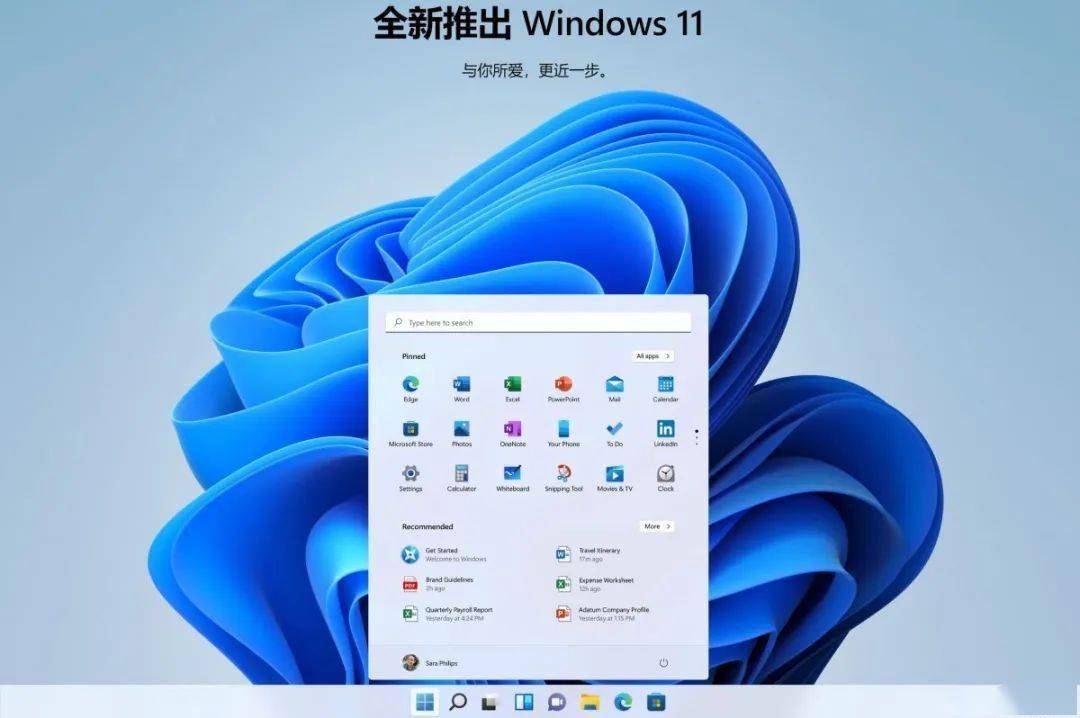
在開始安裝前必須強調一下,大家首先應該確認自己的電腦硬件配置、BIOS設置等符合Win11的要求,這點可以參考之前的相關推送(https://www.cfan.com.cn/2021/0924/135671.shtml)。另外AMD銳龍3000/5000高端型號的核心配置方式與Win11的平衡負載方式有些沖突(https://www.cfan.com.cn/2021/0901/135565.shtml),建議這些小伙伴等待問題解決再升級。此外確定升級前一定要先備份最重要的數據,以免發生意外。

系統更新
咱們之前已經提到過,Win11非常疑似是Win10的21H2版本,所以它也和其他版本更新一樣,可以直接使用Win10系統的windows更新功能。點擊Windows鍵,選擇彈出菜單左下角的齒輪(設置)鍵,然后點擊設置頁面中的“更新和安全”功能。我們更多的可能是看到一個新的可選更新09,最好先安裝它。

如果幸運的話,你可能在重啟并再次打開“更新和安全”界面后,看到Win11已經開始準備的信息,我們只需要等待它在后臺更新就好了。

Win11更新助手
為了緩解服務器的負擔,Win11并不是統一推送的,而是會逐步推送給用戶,所以目前很多小伙伴再怎么刷新更新也看不到Win11。希望早點嘗鮮的話,和其他的Win10版本一樣,我們可以借助更新助手或全新安裝。(https://www.microsoft.com/zh-cn/software-download/windows11)
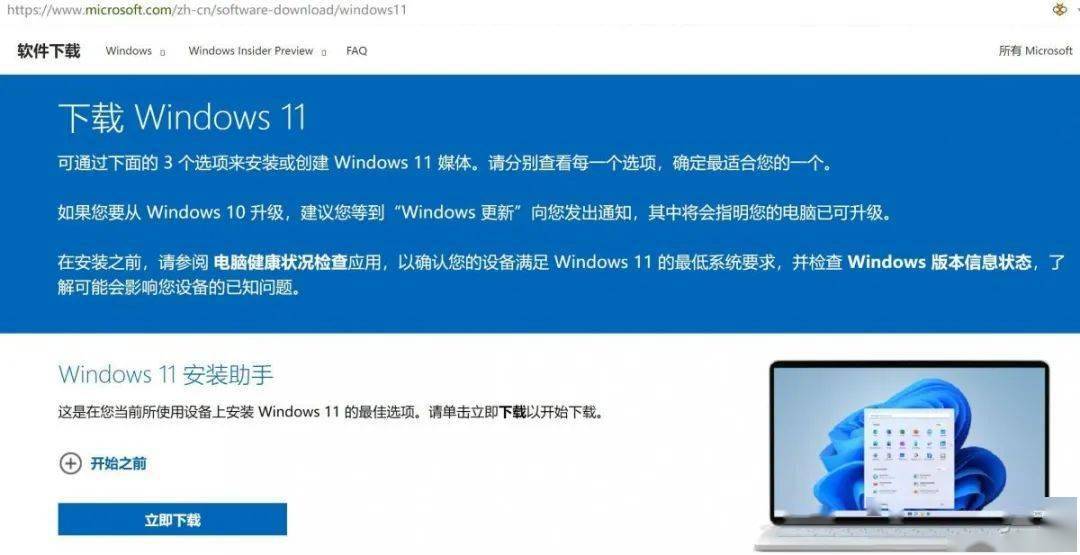
當然這次更新助手的名稱為Windows 11安裝助手,下載后雙擊打開,等待它確認系統狀態后即可進入安裝界面。這里要注意一點,如果你的電腦在使用官方檢測工具檢測后沒有警告,但更新助手拒絕安裝,很大可能是Win10的賬號、激活等軟件問題。
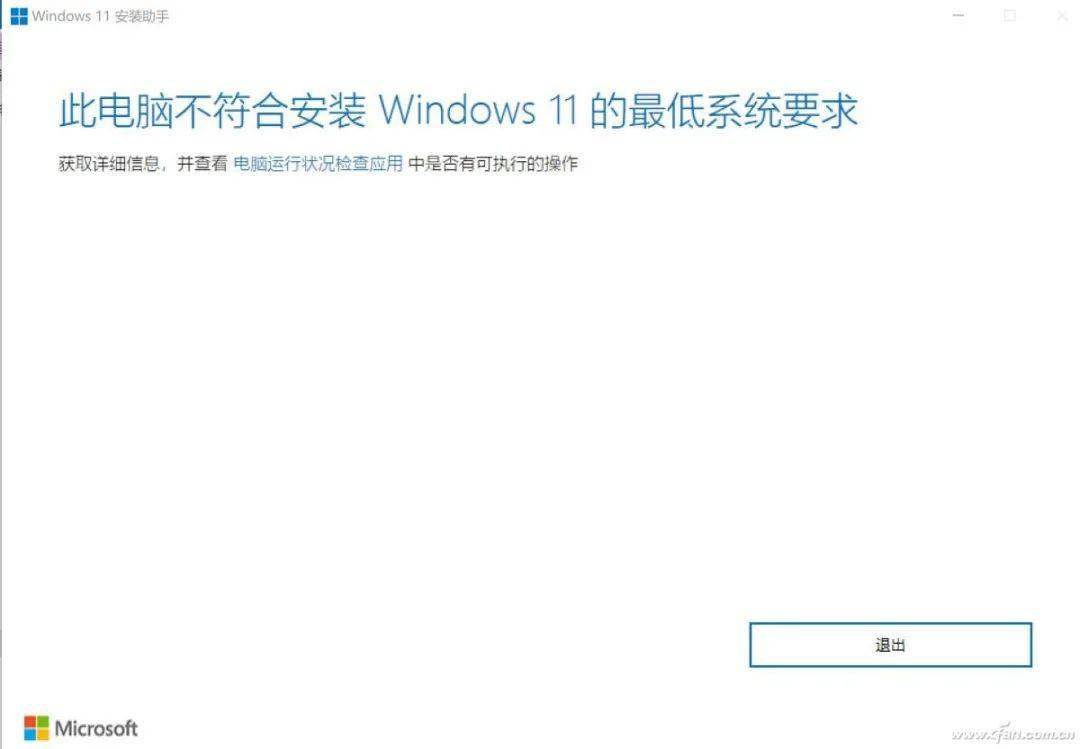
全新安裝
如果因為某些原因,手頭的Win10沒有使用微軟賬號,或者Win10激活有問題,而且不好解決。那么可以考慮備份數據后使用全新安裝,在安裝過程中登錄賬號或激活。在上文的下載頁中,我們也可以找到制作Win11安裝媒體或者磁盤映像的選擇,這里建議首選安裝媒體,可以自動安裝在我們安裝系統常用的U盤上。

這兩種方式的安裝過程和Win10沒啥區別,這里就不啰嗦了,小伙伴們只要按照要求一步一步進行就基本能搞定了。最后小編強調一下,如果只有一臺電腦,而且主要是嘗鮮而不是必須升級,那最好先不要徹底格式化安裝盤來進行全新安裝,還是等待Win11的問題暴露得更多一些,大問題得到解決再升級吧。







